Sådan får du visse kontakter til at ringe på lydløs Android

Hvis du vil få kontakter til at ringe på lydløs på din Android, skal du bare justere Forstyr ikke-undtagelser for foretrukne kontakter. Detaljer i artiklen.
Beskyttelse af dine iPhone-apps med Face ID er et fristende koncept. Især hvis du værdsætter privatliv og sikkerhed , og ikke har noget imod at vente et ekstra sekund eller gøre et ekstra skridt for at holde dine data sikre.
Det er muligt at beskytte dine iPhone-apps med Face ID, men kun i et vist omfang. Du kan nemlig kun bruge Face ID med de apps, der understøtter det. Og du kan tælle disse apps på dine fingre. For hver anden app skal du acceptere, at du ikke kan sikre den med Face ID. I hvert fald ikke uden at jailbreake din telefon.
Jeg ville ønske, jeg kunne fortælle dig om en måde at hacke systemet på, men det er simpelthen ikke muligt. Om du kan låse apps med Face ID eller ej, er strengt taget udviklerens valg. Så jeg vil prøve at forklare, hvorfor det er tilfældet, og hvordan man i det mindste beskytter de apps, der understøtter denne funktion.
Indholdsfortegnelse:
Apps, der naturligt understøtter Face ID
Som sagt er der kun et lille antal apps, der giver dig mulighed for at låse dem med Face ID. Det skyldes, at udviklere af disse apps specifikt skulle integrere Face ID-understøttelsen i apps-koden. Andre udviklere valgte simpelthen ikke at gøre det, da de antager, at en sådan funktion ikke er en integreret del af deres apps.
Apple er en af disse udviklere. Ud af alle førstepartsapps kan du kun sikre Apple Notes med Face ID. Ingen anden Apple-app understøtter denne mulighed. Så glem alt om at beskytte dine billeder med dit Face ID.
Men det kommer vi til senere. Lad os indtil videre fokusere på de apps, der giver dig mulighed for at beskytte dem med Face ID. Selvom der ikke er så mange apps, der understøtter biometri, kunne jeg ikke liste dem alle sammen. Så jeg vil kun gennemgå nogle af de mest populære apps. Men du får en idé om, hvordan det gøres, selvom den app, du leder efter, ikke er på listen.
Her er nogle af de mest populære apps, der understøtter Face ID:
Lad os nu hurtigt gennemgå nogle af de populære apps, og du vil se.
Sådan beskytter du WhatsApp med Face ID
Hvis WhatsApp er din primære beskedapp, og du ikke ønsker, at nogen skal have adgang til dine beskeder, er det en god idé at beskytte WhatsApp med et Face ID. Det kan du nemt gøre ved at følge disse instruktioner:
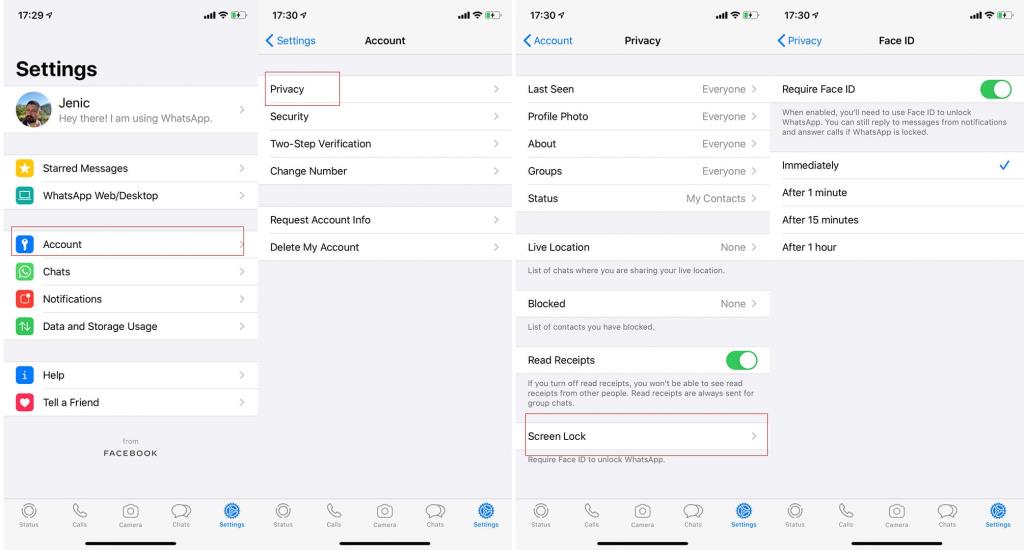
Sådan beskytter du Dropbox med Face ID
For dem af jer, der foretrækker at gemme dine filer i Dropbox over Google Drev eller iCloud, kan du tilføje et ekstra lag af sikkerhed med FaceID. Sådan beskytter du Dropbox med Face ID:
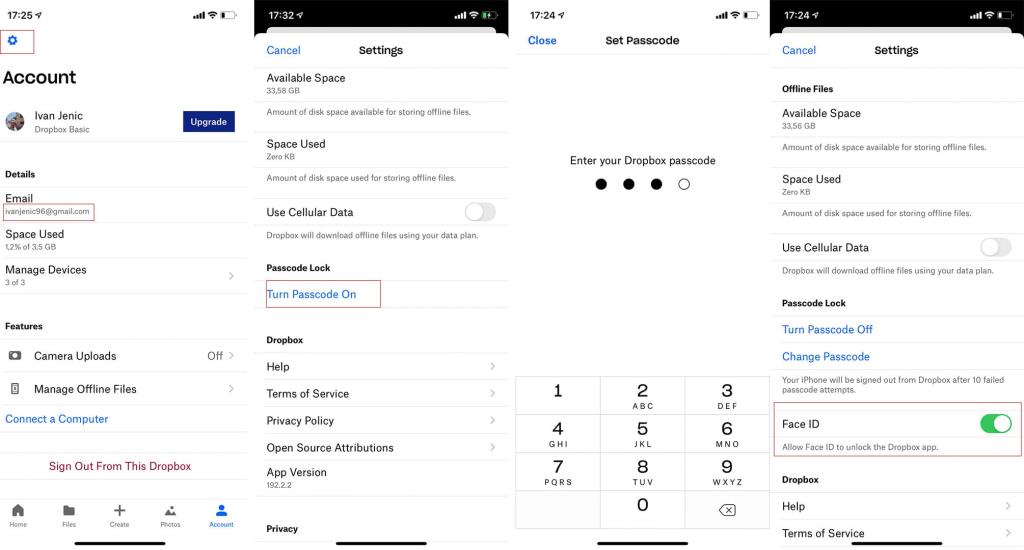
Lås Google Drev med Face ID
Hvis Google Drev er din foretrukne cloud-lagringstjeneste, er opsætningen af Face ID-låsen så enkel, som den bliver. Det gælder dog kun selve Google Drev-appen. Så det låser ikke andre Google-apps, der er forbundet til Drev, såsom Fotos.
Sådan beskytter du Google Drev med Face ID:
Sådan beskytter du Apple Notes med Face ID
Du kan ikke beskytte de fleste af Apples oprindelige apps med Face ID, men Apple Notes er en undtagelse. Appen giver dig endda mulighed for at beskytte hver note med biometriske data, for endnu mere sikkerhed.
Selvom hele processen kræver et par flere trin end at beskytte andre apps, er det så ligetil, som det bliver. Her er hvad du skal gøre:
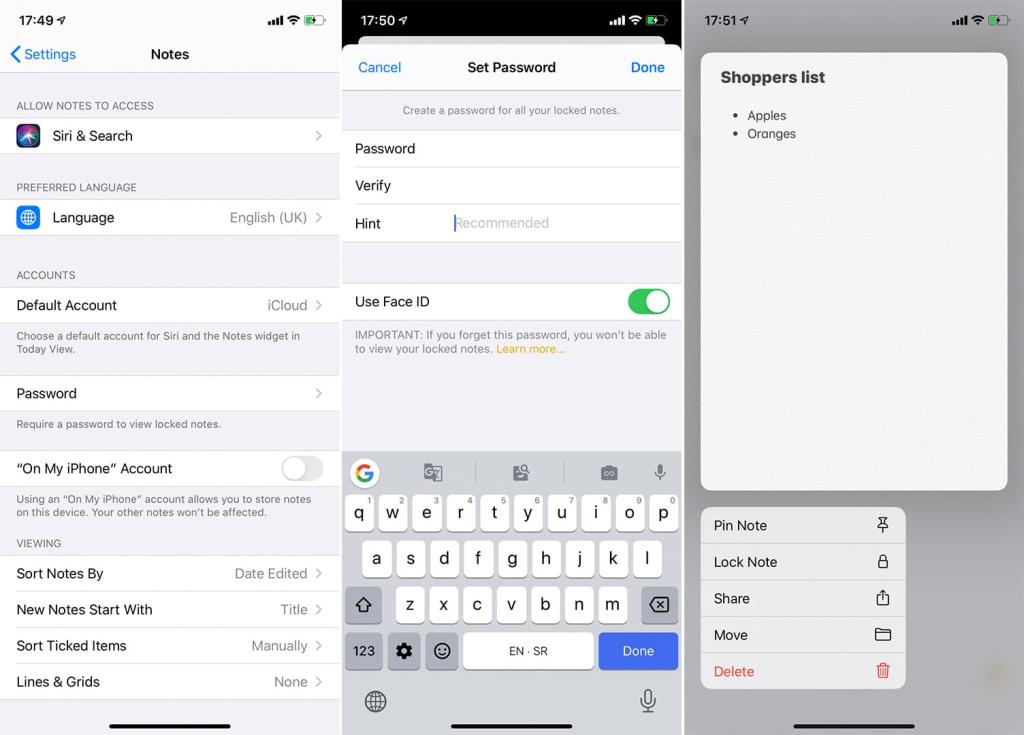
Sådan beskytter du Amazon med Face ID
Amazon gør ikke ligefrem det bedste stykke arbejde med at beskytte sin app, men Face ID-integrationen er der stadig. Selvom du ikke kan bruge Face ID, når du åbner appen, kræver Amazon Face ID (eller adgangskode), når du får adgang til de følsomme dele af din konto.
For at sikre, at Face ID er aktiveret, skal du gå over til Indstillinger > Amazon og sørge for, at " Brug biometrisk godkendelse, når tilgængelig " er aktiveret.
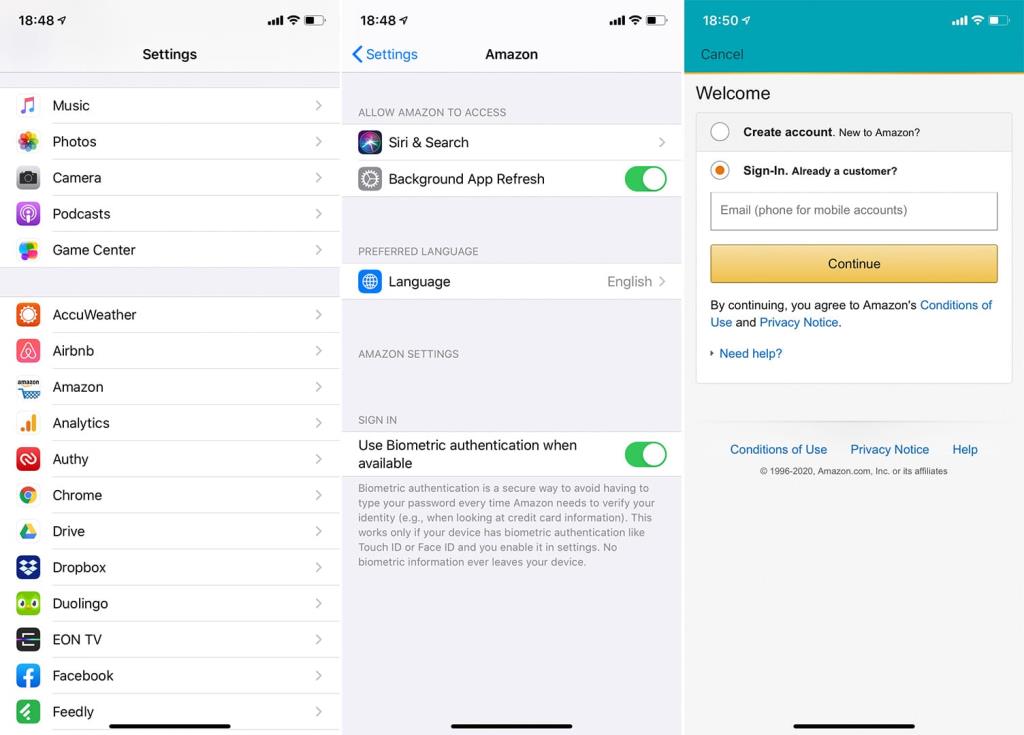
Lås Apple App Store med Face ID
Du behøver ikke at gøre noget for at beskytte App Store med Face ID. Det skyldes, at Face ID-beskyttelsen allerede er aktiveret som standard. Du kan ikke installere en app eller købe uden først at skulle bestå Face ID.
Men jeg vil vise dig, hvordan du slår denne mulighed til/fra, bare hvis noget går galt. Jeg anbefaler heller ikke at deaktivere Face ID-godkendelse i App Store, fordi det blot er et ekstra trin, der potentielt kan redde din hud i nogle ekstreme scenarier.
Gør følgende for at aktivere/deaktivere Face ID-godkendelse i App Store:
Hvorfor kan du ikke låse alle apps med Face ID?
Naturligvis kan du spørge: "Hvorfor kan jeg ikke bruge Face ID med hver app?" Det er et legitimt spørgsmål, men at stille det negligerer den vigtige faktor, der gør hele ideen umulig.
Lad os starte med selve Face ID. Så snart Apple introducerede teknologien med iPhone X tilbage i 2017, blev sikkerhedsadvarsler røde. Ideen om at give deres ansigtsdata til en stor virksomhed skræmte mange mennesker.
Apple var dog klar til at tackle mistanken ved at præcisere, at ens ansigtsdata kun gemmes lokalt, i en særlig del af processoren kaldet Security Enclave . Ikke en eneste smule ansigtsdata bliver uploadet til Apples servere. Desuden bruger Face ID ikke det visuelle billede af dit ansigt, men kun en matematisk repræsentation af det.
Jeg ønsker ikke at blive for teknisk her, så hvis du vil lære mere om, hvordan Face ID fungerer, så tjek Apples officielle dokumentation .
I en tid, hvor virksomheder bygges op omkring salg af brugeres data, blev Apples beslutning om ikke at dele følsomme ansigtsdata rost meget. Det gav perfekt mening for Apple, da virksomheden tjener de fleste af sine penge på at sælge hardware. Softwaren kommer bare som en del af pakken. Apple behøver bare ikke at sælge (alle brugernes) data for at tjene penge, da det allerede er det rigeste firma i verden. Oven i det er lovende brugere en følelse af sikkerhed sandsynligvis det bedste PR-træk, en teknologivirksomhed kan foretage i dag.
Men da den oprindelige hype lagde sig, spolerede Apple i nogen grad det gode indtryk. Samtidig med at de faktiske Face ID-data blev sikret og gemt lokalt, leverede virksomheden en API til tredjepartsudviklere, der vil give dem mulighed for at udnytte nogle af iPhones ansigtsgenkendelsesfunktioner.
Ved at bruge denne API kan udviklere lave apps, der vil forvandle dit ansigt til en emoji og efterligne dine udtryk i realtid, tilføje prangende filtre til sociale medier osv. I bund og grund kan en app fange dit ansigts visuelle billede og gøre alt med det. Men det er kun tilladt i appen. Så en app kan "have" dit ansigt, men kun hvis du villigt fange det. Andre, mere følsomme handlinger, såsom oplåsning af telefonen eller ansigtsgodkendelse, er uden for rækkevidde.
For endelig at afklare den mulige forvirring, får apps, der bruger Face ID til beskyttelse, aldrig adgang til Face ID-dataene. En app får kun besked om, hvorvidt godkendelsen lykkedes. Når en app modtager et positivt "signal", lader den dig fortsætte.
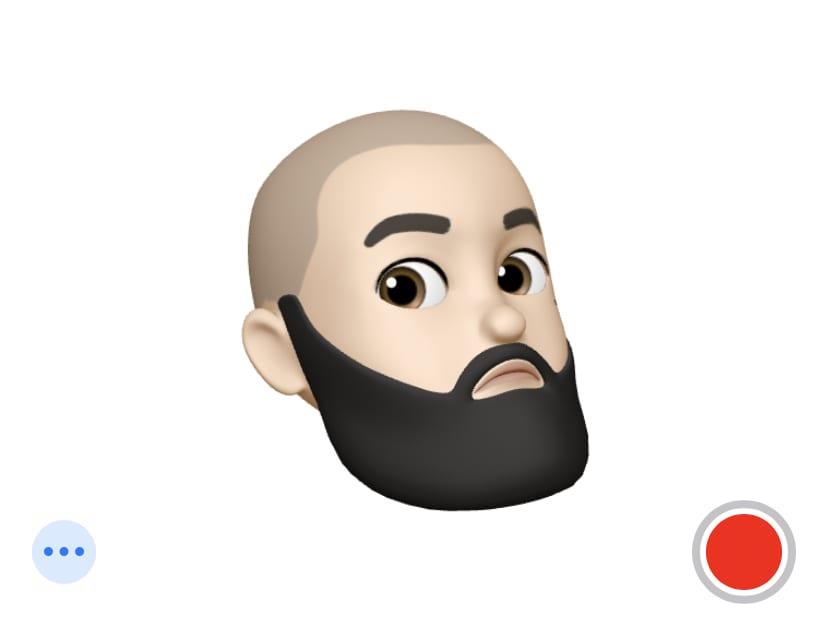
Du kan læse mere om, hvad apps kan og ikke må med Face ID her .
Det bringer os til udviklere. Med alt ovenstående sagt, er det indlysende, at valget udelukkende er på dem. Hvis udviklere mener, at implementering af Face ID-integration er nødvendig, vil de have det. Brug af denne funktion giver mening for bankapps eller lagertjenester. Udviklere af mere afslappede apps ønsker dog simpelthen ikke at gå igennem de ekstra problemer. Mest for nemheds skyld.
Fra brugernes perspektiv er det eneste, der er tilbage til at diskutere, om en bestemt app har brug for Face ID-beskyttelse eller ej. Og hvis du tænker over det, gør de fleste af dem ikke. Brug af Face ID med hver enkelt app vil kun medføre unødvendigt besvær. Når alt kommer til alt, handler hele iOS-oplevelsen om bekvemmelighed og enkelhed.
På den anden side forstår jeg også dem af jer, der er villige til at bytte bekvemmelighed med sikkerhed. Men mit spørgsmål er, kan du gøre det i dag?
Følg os på og eller skriv dine tanker i kommentarfeltet nedenfor.
Redaktørens note: Denne artikel blev oprindeligt udgivet i juni 2020. Vi sørgede for at forny den for friskhed og nøjagtighed.
Hvis du vil få kontakter til at ringe på lydløs på din Android, skal du bare justere Forstyr ikke-undtagelser for foretrukne kontakter. Detaljer i artiklen.
Hvis dine Android-apps bliver ved med at lukke uventet, skal du ikke lede længere. Her vil vi vise dig, hvordan du løser det i nogle få enkle trin.
Hvis besked om voicemail ikke forsvinder på Android, skal du rydde lokale data, afinstallere appopdateringer eller kontrollere notifikationsindstillinger.
Hvis Android-tastaturet ikke vises, skal du sørge for at nulstille appen ved at rydde lokale data, afinstallere dens opdateringer eller deaktivere bevægelser.
Hvis du ikke kan åbne e-mail-vedhæftede filer på Android, skal du downloade den vedhæftede fil og apps, der kan åbne den, og prøve igen. Nulstil også Gmail eller brug pc.
Hvis du får fejlen Problem Loading Widget på Android, anbefaler vi at fjerne og tilføje widgetten igen, kontrollere tilladelser eller rydde cache.
Hvis Google Maps ikke taler i Android, og du ikke hører anvisninger, skal du sørge for at slette data fra appen eller geninstallere appen.
Instruktioner til at skifte hårfarve ved hjælp af PicsArt på din telefon For at ændre hårfarven på dine billeder enkelt og nemt, inviterer vi dig her til at følge med.
LDPlayer: Android Emulator til Windows PC & Laptop, LDPlayer er en gratis Android emulator på computer. Uanset om du er pc- eller bærbar bruger, er LDPlayer stadig tilgængelig
Hvis Gmail til Android ikke sender e-mails, skal du kontrollere modtagernes legitimationsoplysninger og serverkonfiguration, rydde appens cache og data eller geninstallere Gmail.








